Info Menarik – Noise pada foto adalah gangguan atau distorsi yang terjadi dalam gambar fotografi. Ini terlihat sebagai butiran-butiran kecil yang acak atau pola-pola yang tidak kita inginkan yang muncul di seluruh gambar. Untuk mengurangi atau menghilangkan noise pada foto ini kita bisa menggunakan Photoshop dengan bantuan plugin gratis. Untuk caranya silakan Kamu simak artikel ini sampai selesai …
Baca Juga: Cara Edit Foto di Photoshop Agar Terlihat Bagus Seperti Hasil Studio Untuk Pemula
Penyebab Terjadi Noise Pada Foto
Penyebab adanya noise pada foto umumnya oleh beberapa faktor, termasuk:
1. Pengaturan ISO yang Tinggi
ISO adalah salah satu pengaturan yang mengontrol sensitivitas kamera terhadap cahaya. Saat Kamu menggunakan pengaturan ISO yang tinggi, kamera akan lebih sensitif terhadap cahaya, tetapi juga akan meningkatkan kemungkinan noise.
2. Kondisi Pencahayaan Rendah
Kemudian saat Kamu mengambil foto di lingkungan dengan pencahayaan yang rendah, kamera cenderung menggunakan pengaturan ISO yang lebih tinggi untuk mengkompensasi kurangnya cahaya. Ini dapat menyebabkan peningkatan noise dalam gambar.
3. Kualitas Sensor
Selanjutnya kualitas sensor pada kamera juga dapat mempengaruhi seberapa rentan gambar terhadap noise. Sensor yang lebih besar dan berkualitas tinggi cenderung menghasilkan gambar yang lebih bersih dengan noise yang lebih sedikit.
4. Kompresi Gambar
Jika gambar telah Kamu kompresi dengan menggunakan format kompresi yang merugikan kualitas, noise dapat muncul atau diperburuk dalam proses tersebut.
5. Panas Sensor
Kemudian saat menggunakan kamera dalam jangka waktu yang lama atau dalam kondisi suhu yang tinggi, sensor kamera dapat menjadi panas, yang pada gilirannya dapat meningkatkan kemungkinan noise pada gambar.
Untuk mengurangi atau menghilangkan noise pada foto, ada beberapa teknik yang dapat kita gunakan, seperti mengurangi pengaturan ISO, memperbaiki pencahayaan, menggunakan perangkat lunak pengurangan noise, atau mengedit foto secara manual dengan menggunakan alat pemulihan detail.
Selanjutnya untuk menghilangkan noise pada foto ini kita bisa menggunakan program pengolah gambar seperti Photoshop. Kemudian agar hasilnya lebih maksimal dan cepat, kita bisa menggunakan bantuan plugin yang kita pasang di Photoshop. Meskipun tanpa plugin juga kita dapat mengurangi noise pada foto, namun dengan plugin prosesnya akan lebih cepat.
Plugin Photoshop untuk Menghilangkan Noise
Saat ini banyak plugin ini mulai dari yang berbayar hingga yang gratis. Salah satu rekomendasi plugin gratis adalah Boundary Noise Reduction.
Kemudian kemampuan plugin tersebut tidak bisa kita remehkan. Karena dengan bantuan plugin ini, noise yang ada pada foto bisa kita hilangkan. Hasilnyapun tidak kalah bagus dengan plugin berbayar.
Kamu bisa lihat hasilnya seperti yang terlihat pada gambar berikut ini:

Bagaimana bagus bukan?
Selanjutnya bagaimana untuk mendapatkan plugin gratis tersebut? Caranya gampang dan kita tidak perlu menggunakan crack atau serial numbel lagi. Karena memang plugin ini sudah gratis dari si-pembuat plugin. Dengan catatan Plugin Boundary Noise Reduction jangan kita komersilkan hanya untuk mendapatkan keuntungan pribadi.
Sumber plugin : www.colormancer.com
Cara Menghilangkan Noise Pada Foto dengan Plugin Boundary Noise Reduction
1. Ekstrak Plugin dan Pasang di Photoshop
Silakan Kamu ekstrak file Free Noise Reduction dengan aplikasi WinZIP atau WinRAR. Kemudian Kamu copy folder hasil ekstrak dan paste pada C:\Program Files > Adobe > Adobe Photoshop CS3 > Plug-Ins.
Contoh pada artikel ini saya menggunakan Adobe Photoshop CS3.
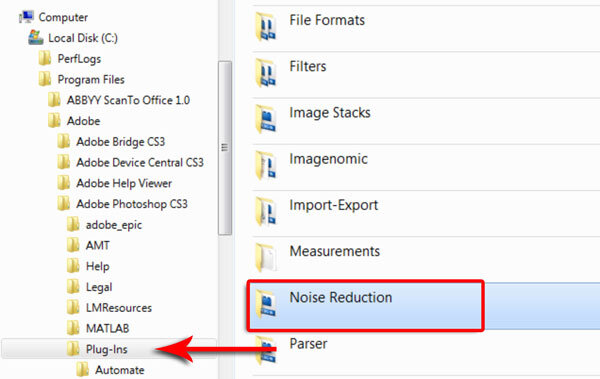
2. Gunakan Plugin di Photoshop
Kemudian Kamu buka program Adobe Photoshop yang sudah terpasang di komputer atau laptop. Plugin yang baru saja kita tempatkan akan tampil di menu Filter kemudian Colormancer > Freeware Boundary Noise Reduction.

Plugin Photoshop gratis sudah siap kita gunakan …

Baca Juga: Cara Edit Foto Sendiri (Retouch Foto) Secara Online dan Gratis Selamanya
Mungkin hanya itu saja artikel ini dan semoga dapat membantu bagi siapapun yang membutuhkan. Selamat mencoba dan semoga sukses …
 Info Menarik Berbagi Info & Tips Trik Menarik
Info Menarik Berbagi Info & Tips Trik Menarik


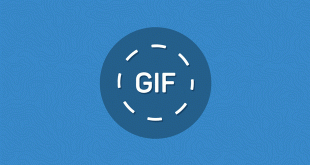

ternyata bisa juga menghilangkan noise dengan plugin…naru tau…biasanya kalau udah noise ya foto ulang lagi mas….makanya kalau saya ambil foto kadang beberapa kali untuk menghindari noise atau tidak fokus. makasih ilmunya mas.
Iya mbah sama-sama. Dan ma’af selama ini saya belum bisa blogwalking karena kesibukan didunia nyata mbah. Terimakasih mbah …
Wah, Saya sendiri belum pernah menggunakan plugin apalagi memposting artikel tentang plugin. Karena Saya blum menguasainya…
Mau belajar aja dulu dari Pak Guru..
Plugin lebih enak kan mas Rahman? Tapi sebaiknya menggunakan kreatifitas sendiri saja daripada memakai pihak ketiga.
Saya belum pernah sama sekali menggunakan Plugin Pak… karena menurut saya plugin adalah pihak diluar Photoshop, jadi sebelum mempelajari pihak dari luar, Saya harus mempelajari dulu area Photoshop sebelum memasukan pihak luar ke dalam.
*buset dah…
Betul mas, memang sebaiknya kita tidak boleh mempunyai ketergantungan terhadap pihak luar (ketiga) baik Photoshop ataupun WordPress. Tapi penggunaan plugin terkadang juga kita memerlukannya demi untuk mempersingkat waktu pengerjaan. Contohnya jika kita sedang dikejar jam tayang proyek desain yang menumpuk dan harus selesai dalam waktu sesingkat mungkin. Maka tidak ada solusi lain pluginlah yang setia menemani kita … :D